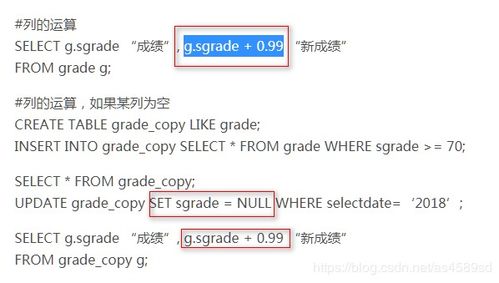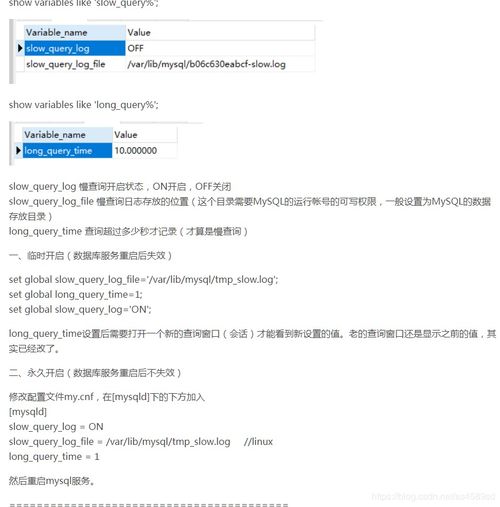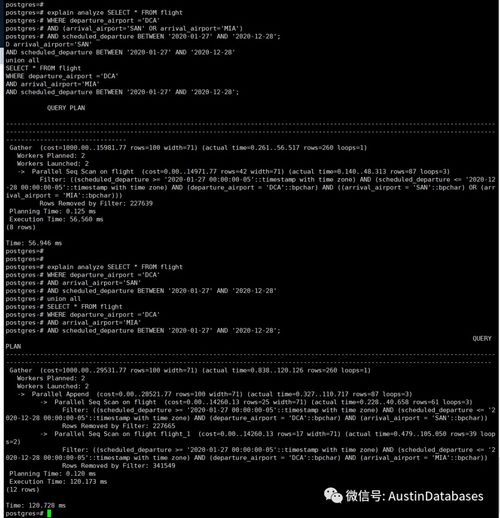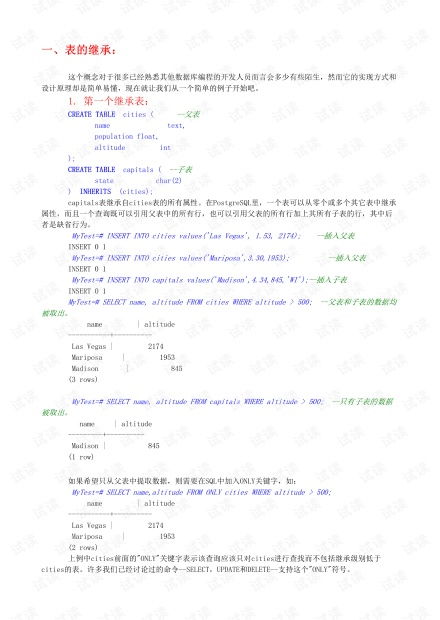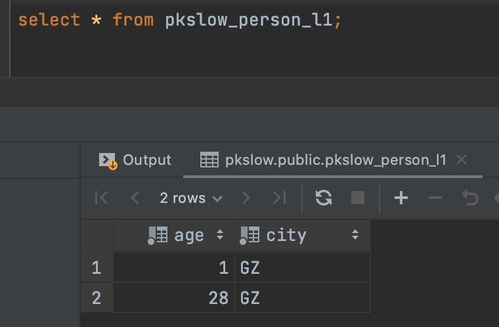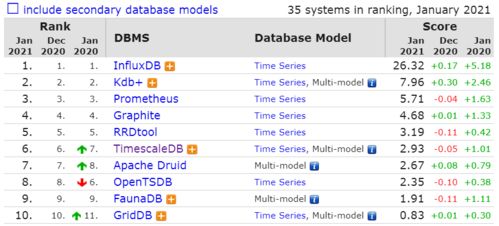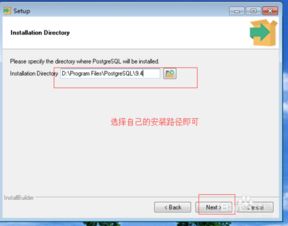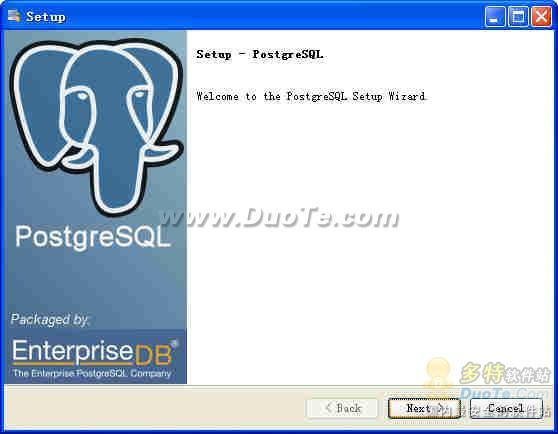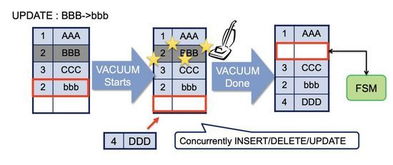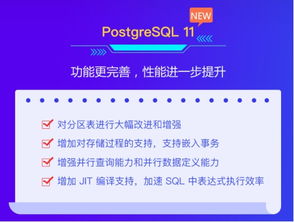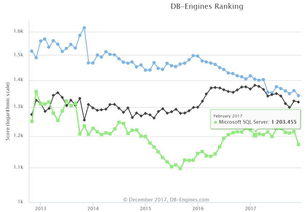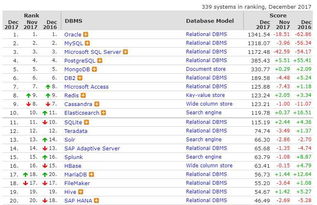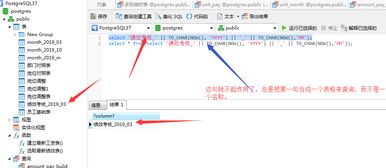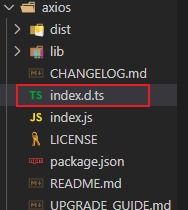Excel不仅可以对数据进行处理,而且也可以图形化数据,直观显示数据表达的内容。本节介绍一个很重要的对象,Characters,字符对象,使用 Characters 对象可修改包含在全文本字符串中的任意字符序列。这个对象就是针对字符操作而设置的,下面我们看到如何使用。如下图所示,可以利用Characters对象设置下图中的文本字体,内容,样式等。可以任意修改、删除和插入字符。这个字符可以是文本框里的字符,也可以是工作表里的字符。不同的对象可以返回不同的字符操作对象。Characters方法和属性
属性 | 方法 |
Application | Delete |
Caption | Insert |
Count | |
Creator | |
Font | |
Parent | |
PhoneticCharacters | |
Text |
代码
Private Sub SetCharatersStyle()With Me.Shapes(1)'返回Shape对象 .Height = 200 .Width = 600 With .Fill '填充 .BackColor.RGB = RGB(211, 211, 211) .ForeColor.RGB = RGB(211, 1, 211) End With With .Textframe '文本 With .Characters '文本样式 .Text = "图形样式设置" With .Font '字体 .Color = RGB(211, 222, 222) .Size = 45 .Name = "微软雅黑" .Bold = True End With End With End WithEnd With格式Characters(1, 1).Font.Size = 80设置第一个字符大小为80。也就是说可以任意设置字符形式,所以使用起来十分方便,只需要定位某些字符即可以。使用如下方式来定位字符:Characters(start,leng)start:开始位置,leng:字符长度利用好Characters对象,可以对任何字符进行修饰,所以,很有用的一个对象。欢迎关注、收藏---END---
免责声明:本平台仅供信息发布交流之途,请谨慎判断信息真伪。如遇虚假诈骗信息,请立即举报
举报